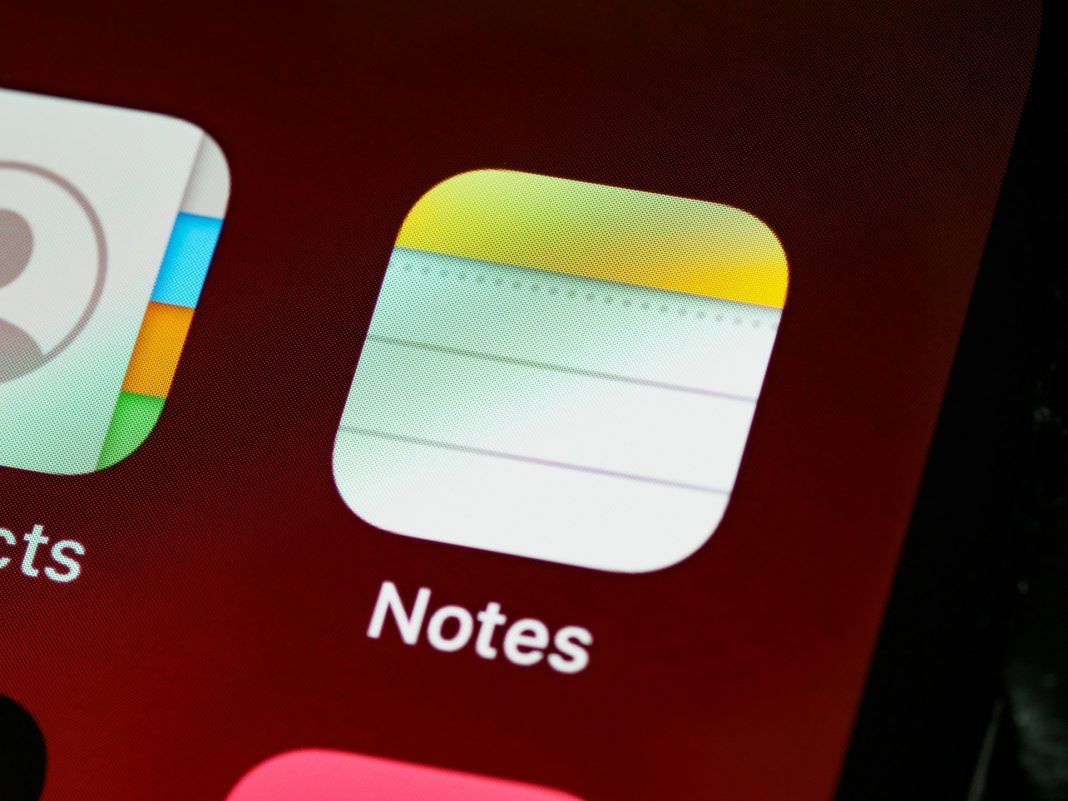iOS permet aux utilisateurs d'être flexibles et personnalisables quant à l'apparence des applications. Apple Notes ne fait pas exception. La configuration iOS par défaut permet de basculer facilement entre le mode clair et le mode sombre, modifiant ainsi l'apparence de toutes les applications natives, y compris Notes. Mais supposons que vous souhaitiez que l’arrière-plan de vos notes soit celui que vous souhaitez, indépendamment de l’apparence de votre système ?
Dans notre guide, nous vous montrerons comment modifier la couleur d'arrière-plan de notes individuelles ou de toutes vos notes sur votre iPhone, en plus d'autres choses que vous pouvez faire avec.
Ajustez l'arrière-plan de la note souhaitée
Brett Jordan/Unsplash
Si tu veux seulement changer l'arrière-plan d'une note particulière lorsque vous utilisez le mode sombre, vous pouvez facilement passer à un fond blanc avec du texte noir. Voici comment procéder :
- Accédez à l'application Notes sur votre appareil.
- Appuyez sur le bouton Nouvelle note pour choisir une nouvelle note ou appuyez sur celle que vous avez déjà répertoriée. Lorsque la note est vide, vous ne verrez pas l’option Couleur d’arrière-plan.
- Cliquez sur les trois points encerclés. Il devrait être dans le coin supérieur droit de l’écran.
Vous pouvez l'utiliser pour autoriser l'éclairage de fond, cependant, votre appareil sera en mode sombre.
Cela vous donnera la possibilité supplémentaire de dominer votre expérience de prise de notes, peut-être si vous êtes quelqu'un qui trouve le texte difficile à lire sur un fond noir.
Comment modifier les couleurs d'arrière-plan de toutes les notes sur iPhone
Pour modifier le système de couleurs d'arrière-plan de toutes vos notes sur votre iPhone, suivez les instructions ci-dessous,
- Cliquez sur l'application Paramètres de votre iPhone.
- Faites défiler vers le bas et appuyez sur Notes.
- Sous les paramètres Notes, faites défiler jusqu'à Arrière-plans de notes
- Selon votre choix, cliquez sur Clair ou Foncé.
- La couleur de fond n’aura d’effet que sur les notes.
La présentation générale de l'application centrale restera dépendante des paramètres d'apparence à l'échelle du système de votre appareil, qu'il s'agisse du mode sombre ou du mode clair.
Créez et formatez des notes sur l'iPhone.
Cela fait plus que sauvegarder du texte. L'application Notes est très pratique pour capturer des idées, créer des listes de tâches et organiser des informations grâce à de riches fonctionnalités de formatage de texte, de listes de contrôle et de tableaux.
Créer une nouvelle note :
Vous pouvez y parvenir en :
- Lancement de l'application Notes.
- Appuyez sur le bouton Nouvelle note. Vous pouvez commencer à taper immédiatement.
La première ligne de votre texte devient automatiquement le titre de votre note. Appuyez sur Terminé lorsque vous avez terminé pour enregistrer votre note.
Ajouter un formatage, des listes de contrôle et des tableaux
Vous pouvez faire votre les notes sont beaucoup plus nettes et joli en utilisant les fonctionnalités de mise en forme des listes de contrôle et des tableaux. Voici comment
- Formater le texte : cliquez sur le bouton Format. À partir de là, sélectionnez Titre ou toute option de surbrillance dans la liste de formatage.
- Créez une liste de contrôle : dirigez-vous directement sur la liste de contrôle afin de pouvoir ajouter plus d'éléments à votre liste.
- Pour ajouter un tableau, appuyez sur l'icône Ajouter un tableau et commencez à remplir les cellules.
Sections et titres
Organiser vos notes est très important, mais particulièrement pour les plus complexes. iOS vous permet de diviser vos notes en sections avec des titres et des sous-titres. Vous pouvez même réduire et développer des sections pour une vue plus claire.
Pour créer un titre dans une note, sélectionnez le texte que vous souhaitez formater en titre.
- Appuyez sur le bouton Format et sélectionnez Titre ou Sous-titre.
- Insérez du contenu dans votre section.
- Pour masquer ou révéler une section, appuyez sur le bouton approprié à côté d'elle.
En classant vos notes en sections et en titres, vous pouvez facilement organiser des notes plus longues et plus élaborées.
© Copyright 2024 Mobile et applications, tous droits réservés. Ne pas reproduire sans autorisation.